Непосредственная настройка растрового объекта
![[Предупреждение]](images/admon/warning.png) | Предупреждение |
|---|---|
|
При задании настроек растрового объекта следует помнить, что изменения будут автоматически применены во всех картах, в которых уже есть данный растровый объект! |
Для задания параметров растрового объекта:
-
Сделайте редактируемым растровой слой, которому принадлежат требуемый объект (
 ).
). -
Войдите в режим выделения объектов (
 ).
). -
Дважды щелкните по растровому объекту (если необходимо настроить сразу несколько растровых объектов, то их надо предварительно выделить. Комбинация клавиш Ctrl+A позволяет выделить сразу все растровые объекты редактируемого слоя). Появится диалог настройки растрового объекта:
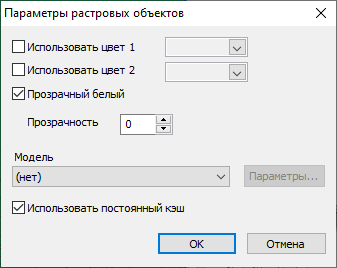
Рисунок 115. Окно настройки растрового объекта
-
Задайте требуемые настройки в диалоге:
-
Флажки Использовать цвет 1 и Использовать цвет 2 позволяют установить цвета, выводимые для монохромного растра вместо его исходных цветов. Для задания требуемого цвета установите флажок и выберите цвет в поле справа от флажка.
-
Флажок Прозрачный белый. Установка этого флажка делает все белые области растра прозрачными.
-
Поле Прозрачность устанавливает степень прозрачности растров. Прозрачность задается в процентах от 0 до 100. Возможно применение только прозрачного белого или общей прозрачности растра.
-
В том случае, если растр используется для анализа термограмм, то из списка Модель выбирается определенная модель термограммы. Подробнее познакомиться с термограммами возможно в справке по ZuluThermo, раздел Анализ термограмм.
-
Флажок Использовать постоянный кэш. Установка данного флажка включает использование постоянного кэша для растровых объектов, который не удаляется при выходе из программы, что при использовании большого количества растров значительно увеличивает скорость их загрузки. Если флажок сброшен, то для растровых объектов создаются временные файлы кэша, удаляемые при завершении работы системы и создаваемые повторно при следующей загрузке растров в систему, что может занять значительное время.
-
-
Для подтверждения установки заданных настроек нажмите кнопку .